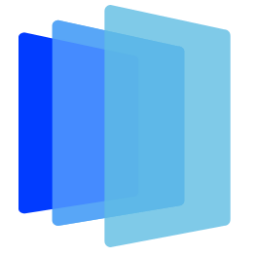个人linux常规配置
镜像网站:
华为云: https://mirrors.huaweicloud.com
# SSH-keygen免密登录
# 创建一个 SSH key
ssh-keygen -t rsa -C "your_email@example.com"
# 存放在位置:~/.ssh
ls ~/.ssh
目录下会包含两个文件: 私钥:id_rsa 公钥:id_rsa.pub
# 将公钥复制到远程主机中
第一种方式: 使用ssh-copy-id命令将公钥复制到远程主机。ssh-copy-id会将公钥写到远程主机的 ~/ .ssh/authorized_keys 文件中
ssh-copy-id root@192.168.0.1 // 回车后输入密码
第二种方式:
现在==服务器== 的==~/ .ssh/==目录下创建 authorized_keys 文件,然后将本地的公钥(id_rsa.pub)添加到这个文件即可
cat ~/.ssh/id_rsa.pub // 复制本机公钥信息
登录服务器,创建 authorized_keys 文件,并把刚刚复制的公钥粘贴进去就ok了。
vim ~/.ssh/authorized_keys
如果你想多个个人电脑 免密登录同一台服务器 ,只要按照上面的步骤操作,当我们把 2+1台个人电脑的公钥添加到authorized_keys 这个文件时,记得是追加,不是替换。
# 个人常用别名
# bash: vim ~/.zshrc
# author: OrangBus
# Github: https://github.com/orangbus/tool
# ============= Base =============================
alias cls="clear && ls"
alias RM='rm -rf'
alias ll='ls -alh'
# ============= Git ==============================
alias gi="git init"
alias ga="git add ."
alias gc="git commit -m "
alias gp="git push"
alias gl="git pull"
# ============== docker ==========================
alias dc='docker-compose'
alias dca='dc up -d nginx phpmyadmin'
alias dcps='docker-compose ps'
alias dcres='docker-compose restart && dcps'
alias dcn='docker-compose restart nginx && dcps'
alias dcd='dc down'
# ============ Docker Code Dir ===================
alias ld="cd /home/Code/laradock"
alias ldca="ld && dca && dcps && cd -"
alias ldps="ld && dcps && cd -"
alias ldn="ld && dcn && cd -"
alias ldd="ld && dcd && cd -"
alias ldres="ld && dcres && cd -"
alias web="cd /home/Code/web"
# ============= zsh-autosuggestions ==============
source ~/.zsh/zsh-autosuggestions/zsh-autosuggestions.zsh
# Linux 查看端口占用情况
Linux 查看端口占用情况可以使用 lsof 和 netstat 命令。
# lsof
lsof(list open files)是一个列出当前系统打开文件的工具。
lsof 查看端口占用语法格式:
lsof -i:端口号
# 实例
查看服务器 8000 端口的占用情况:
# lsof -i:8000
COMMAND PID USER FD TYPE DEVICE SIZE/OFF NODE NAME
nodejs 26993 root 10u IPv4 37999514 0t0 TCP *:8000 (LISTEN)
可以看到 8000 端口已经被轻 nodejs 服务占用。
lsof -i 需要 root 用户的权限来执行,如下图:
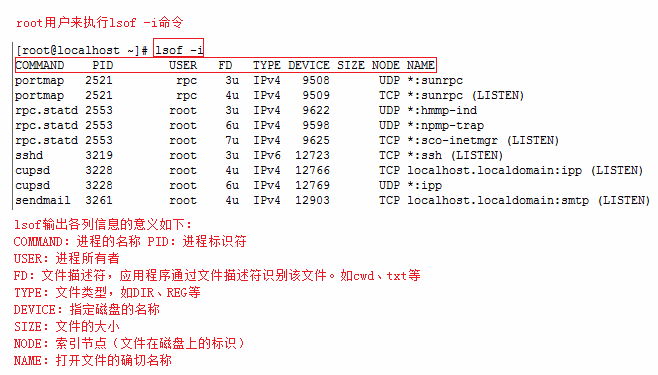
更多 lsof 的命令如下:
lsof -i:8080:查看8080端口占用
lsof abc.txt:显示开启文件abc.txt的进程
lsof -c abc:显示abc进程现在打开的文件
lsof -c -p 1234:列出进程号为1234的进程所打开的文件
lsof -g gid:显示归属gid的进程情况
lsof +d /usr/local/:显示目录下被进程开启的文件
lsof +D /usr/local/:同上,但是会搜索目录下的目录,时间较长
lsof -d 4:显示使用fd为4的进程
lsof -i -U:显示所有打开的端口和UNIX domain文件
# netstat
netstat -tunlp 用于显示 tcp,udp 的端口和进程等相关情况。
netstat 查看端口占用语法格式:
netstat -tunlp | grep 端口号
- -t (tcp) 仅显示tcp相关选项
- -u (udp)仅显示udp相关选项
- -n 拒绝显示别名,能显示数字的全部转化为数字
- -l 仅列出在Listen(监听)的服务状态
- -p 显示建立相关链接的程序名
例如查看 8000 端口的情况,使用以下命令:
# netstat -tunlp | grep 8000
tcp 0 0 0.0.0.0:8000 0.0.0.0:* LISTEN 26993/nodejs
更多命令:
netstat -ntlp //查看当前所有tcp端口
netstat -ntulp | grep 80 //查看所有80端口使用情况
netstat -ntulp | grep 3306 //查看所有3306端口使用情况
# kill
在查到端口占用的进程后,如果你要杀掉对应的进程可以使用 kill 命令:
kill -9 PID
如上实例,我们看到 8000 端口对应的 PID 为 26993,使用以下命令杀死进程:
kill -9 26993
# VirtualBox for koolshare
环境需求:
- 本机已经安装virtualbox虚拟机
# 安装koolshare
下载链接:https://firmware.koolshare.cn/LEDE_X64_fw867/
虚拟机: openwrt-koolshare-mod-v2.31-r10822-50aa0525d1-x86-64-uefi-gpt-squashfs.vmdk
如果是虚拟机安装,导入vmdk 文件启动就可以,需要注意的是需要把网络设置为 桥接模式
安装启动成功之后往下看:
登录虚拟机,修改后台IP地址:192.168.2.x 即后台访问地址
# opteion ipaddr = 192.168.2.x
vim /etc/config/network
修改后台 i p地址:opteion ipaddr选项,需要注意的是这里的ip地址必须和你的路由器处于同一个网段,假如我的路由器ip地址:192.168.2.1 那么我可以设置为:192.168.2.x ,x可随意,只要不要和现有的ip冲突即可,比如:192.168.2.200
# Koolshre后台配置
【网络】【接口】【lan】
IPV4地址: 192.168.2.X
IPV4网关: 192.168.2.1 //主路由器的ip地址
自定义的 DNS 服务器(这个必须设置,不然无法安装插件)
114.114.114. 114
223.5.5.5
到酷软中心安装你需要的插件,科学上网配置ok之后,进行本地网络配置。(图是上网找的)
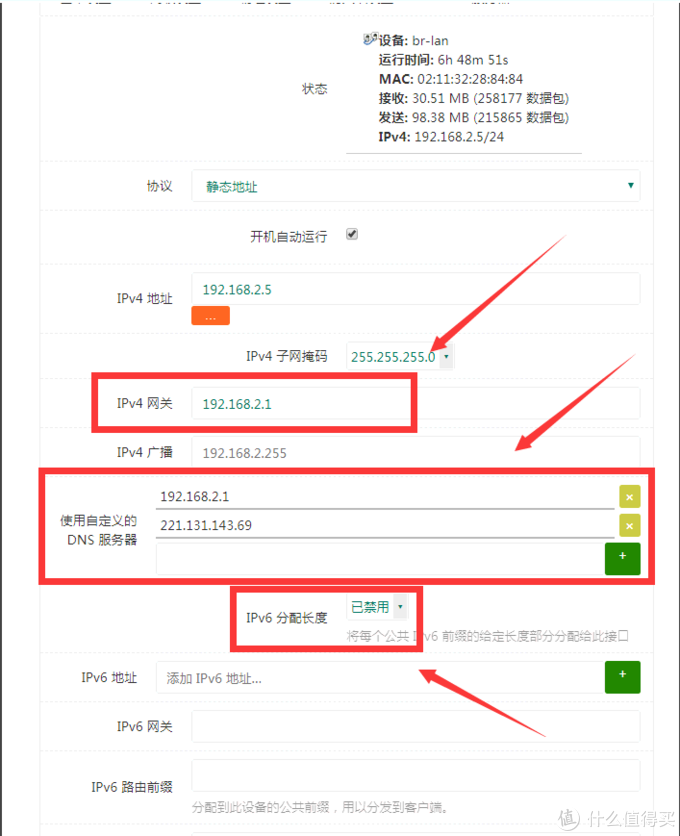
# 本地网络配置
linux系统设置 :【系统设置】【网络】
查看自己的现有的 ip 地址,比如我的是:
192.168.2.106,选择【IPv4】手动->地址地址 子网掩码 网关 本机ip地址 固定的 (当然我也不太懂,反正就这么填就对了) 软路由后台配置地址 192.168.2.106 255.255.255.0 192.168.2.x window
已经一年多没有使用window了,以后有机会使用在补充上吧. (不知道什么鬼,window提示我不能在本机安装window,艹,果断放弃,哈哈!!!)
# 常见问题
1、酷软插件版本信息不一致
lan 口的DNS 没有配置正确
所有配置都ok,但是还是不能科学上网
重启电脑试试。